
php エディタ Xinyi は今日、WIN7 システムで U ディスクのボリューム ラベルを変更できない問題を解決する方法を紹介します。 WIN7 システムには、デフォルトでは U ディスクのボリューム ラベルを変更するオプションがありませんが、レジストリ エディターを使用して変更できます。まず、Win R キーを押して「ファイル名を指定して実行」ウィンドウを開き、「regedit」と入力して Enter キーを押してレジストリ エディターを開きます。次に、パス HKEY_LOCAL_MACHINE\SYSTEM\CurrentControlSet\Control\StorageDevicePolicies を見つけて、新しい DWORD (32 ビット) 値を作成し、WriteProtect という名前を付けて、数値データを 0 に変更します。最後に、コンピュータを再起動して、USB ディスクのボリューム ラベルを正常に変更します。
1. システムに入ったら、USB ディスクを挿入し、[Win R] ショートカット キーを使用して実行ウィンドウを開き、[cmd] と入力して Enter キーを押します。
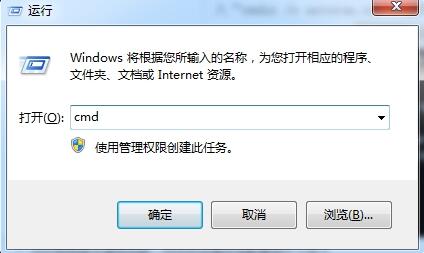
2. コマンド プロンプトに [g:] と入力し (g は変更に失敗した U ディスク ボリューム ラベルです。状況に応じて入力してください)、Enter キーを押します。 [rmdir /s autorun.inf] と入力し、[Y] を押して削除を確認します。

3. もう一度実行ウィンドウを開き、[services.msc] コマンドを入力して Enter キーを押します。
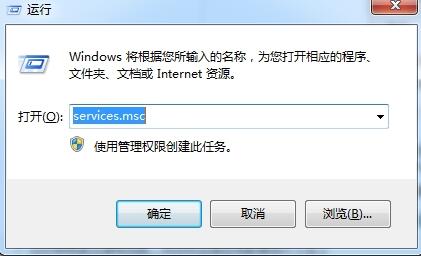
4. サービスウィンドウに入ったら、リストから [Shell Hardware Detection] サービスを見つけてダブルクリックして開き、プロパティウィンドウの [停止] ボタンをクリックします。そして「OK」をクリックします。
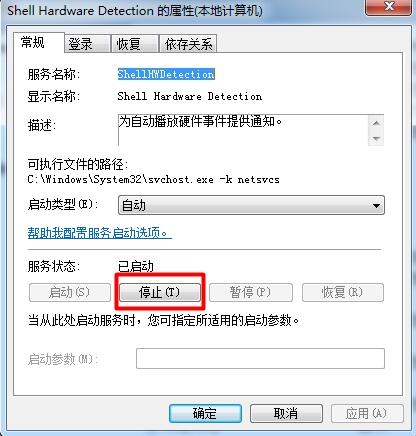
以上がWIN7でUSBディスクのボリュームラベルを変更できない問題を解決するヒントの詳細内容です。詳細については、PHP 中国語 Web サイトの他の関連記事を参照してください。